Google 「Playストア」では、今までインストールした事のあるアプリ履歴が「マイアプリ」に保存されています。この『マイアプリ』は現在使っている端末だけでは無く、同じGoogleアカウントを使ってインストールした事のあるAndroid端末全ての履歴が残っています。
過去に落とした事のあるアプリを探す時には非常に便利ですが、お小遣いアプリのポイントを貰うためだけにインストールしたアプリや、インストールした事を後悔したようなダメアプリの履歴も残り続けてしまいます。
そこで今回は不要なアプリのインストール履歴を「マイアプリ」から消す方法をご紹介します。
Playストアの「マイアプリ」から履歴を削除する方法
Google Playのマイアプリを開くと、現在ログインしているアカウントでインストールした事のあるアプリが一覧で表示されます。
パソコンから開いても削除手段が見当たりません・・・▼
Android端末で「Play ストア」アプリを開き左上の「三」アイコンからメニューを開く▼
タブの「すべて」をタップ▼
消したいアプリの右上の「x」アイコンをタップ
「xxxx」を「マイアプリ」から削除しますか?と表示されるので「OK」▼
これでマイアプリから削除完了!
パソコン版のマイアプリで確認しても綺麗に消去されています▼
操作中の端末内にインストールされているアプリは「マイアプリ」から削除する事はできません。
消したい場合にはアンインストールしてから削除します。
使用中のアプリはインストール済と表示されて「X」アイコンが無い▼
購入済みアプリを消してしまった場合
課金して購入したアプリを「マイアプリ」から消してみます▼
アプリを検索すると「購入済み」となっておりダウンロードページを開くと「インストール」する事ができます▼
「マイアプリ」は単なるインストール履歴なので、購入したアプリの記録までは消えません。
あとがき
以前私は、PCからマイアプリを整理しようとしていて長い間諦めていました。マイアプリの履歴を消すには、インストールした端末から消さない限り、マイアプリに残り続けてしまう思い込んでいました。
最初に買ったタブレットではAndroid創世記のシンプルなアプリを大量に試していたので、端末が壊れてしまった後には、「マイアプリ」にたくさんのアプリ履歴だけが残って困った記憶があります。
(もしかしたら、当時はスマホやタブレットからも「マイアプリ」の履歴を消す事ができなかったのかもしれません)
日々増え続けるマイアプリの不要履歴は整理するのが正解でしょうが、残しておくと良い想い出にもなりますね。最初の頃のスマホゲームは「金魚すくい」「射的」など、携帯電話のゲーム画面が大きくなっただけのシンプルアプリが多かったので、今となれば「マイアプリ」に残しておけば良かったと少し後悔しています。
タカシ
最新記事 by タカシ (全て見る)
- Amazonセール情報!AR/スマートグラス「XREAL Air 2 」レッド限定500台 - 2024年10月24日

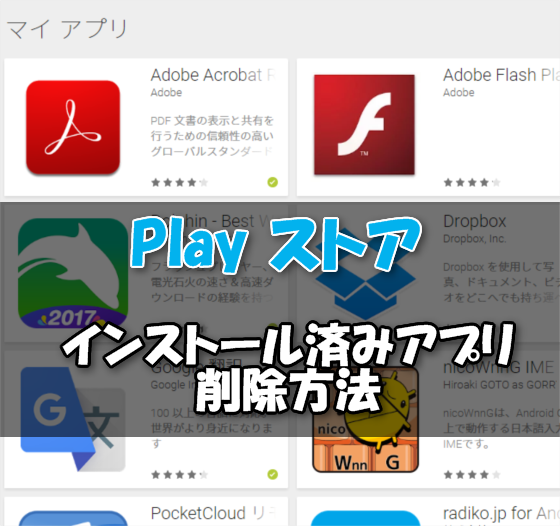
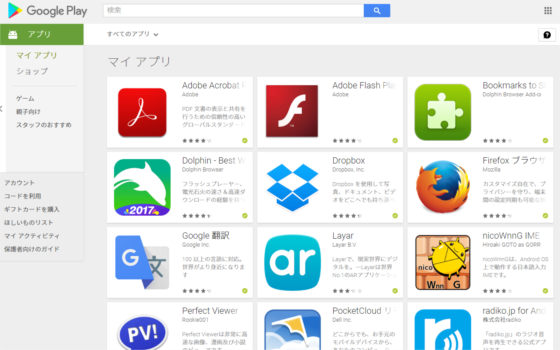
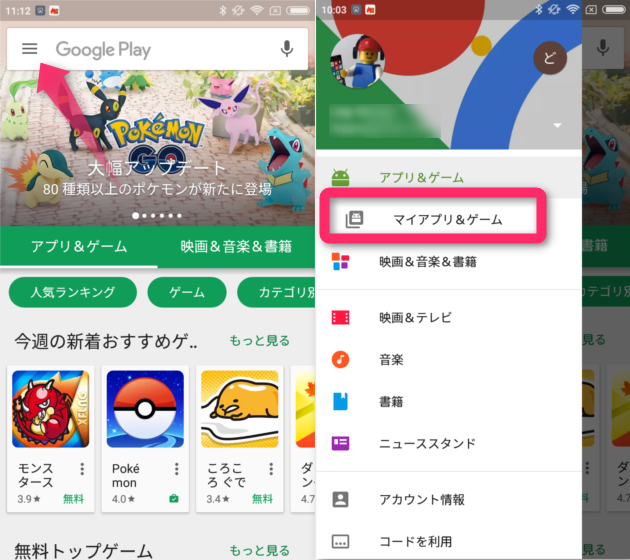
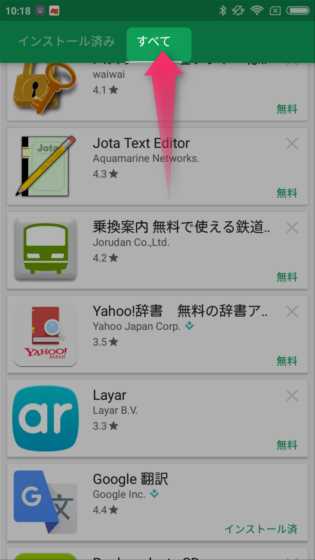
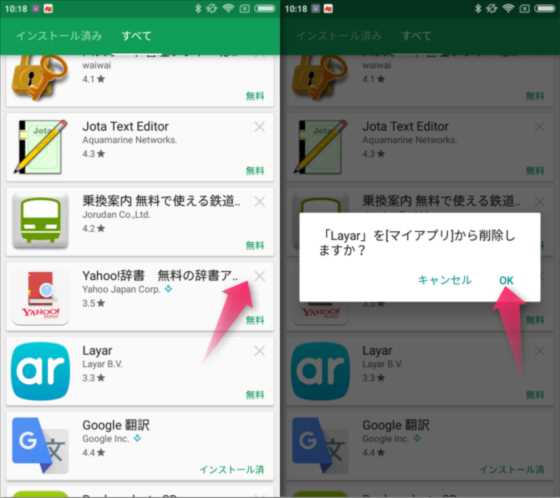
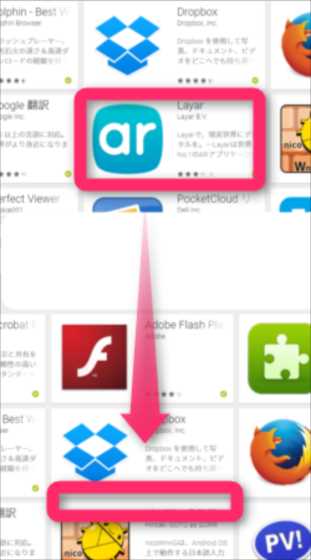
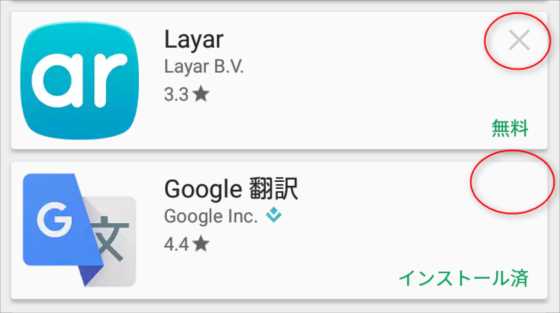
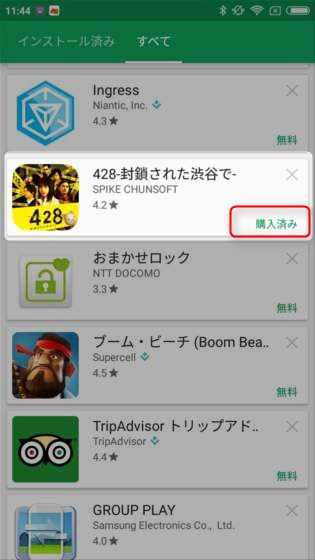
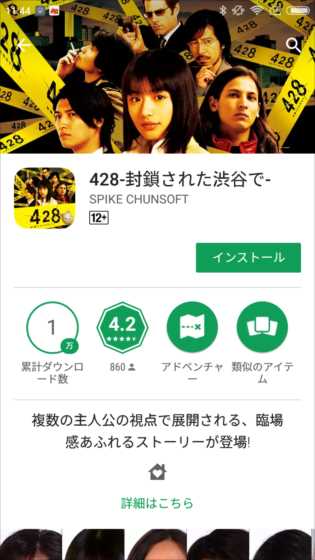


コメント